У цій статті ми розкриваємо питання щодо додавання картинок й анімованих гіфок до листів.
Картинка – гарний спосіб швидко донести потрібну інформацію до отримувача, а також привернути увагу читача.
Завантажте файл
Під час написання нового листа для розсилки ви можете завантажити картинку й додати її до емейлу.
![]() Картинка повинна зберігатися на вашому ПК. Якщо вона знаходиться онлайн, будь ласка, завантажте картинку до своєї галереї.
Картинка повинна зберігатися на вашому ПК. Якщо вона знаходиться онлайн, будь ласка, завантажте картинку до своєї галереї.
Редактор емейлів підтримує файли у форматах JPG, JPEG, PNG і GIF (анімовані). Ми рекомендуємо використовувати в листах картинки, розмір яких не перевищує 1 МБ.
Щоб завантажити картинку:
- відкрийте редактор листа;
- клікніть іконку з горою на панелі внизу;
- знайдіть картинку на своєму ПК і виберіть її.
Після завантаження картинки ми зберігаємо цей файл на нашому сервері, тож ви можете видалити картинку зі свого компʼютера, якщо вона вам більше не потрібна.
Картинку буде завантажено в її повному розмірі, але ви можете змінити його, потягнувши кутки і зробити зображення більшим або меншим.
Надішліть тестовий емейл
Відправити тестовий лист – гарна ідея, щоб переконатися, що отримувач побачить лист в тому вигляді, в якому ви це планували.
- Внизу клікніть «Відправити тестовий емейл»;
- укажіть тестову адресу і клікніть «Відправити».
Відкрийте поштовий клієнт і перевірте, чи все добре з листом. В разі потреби внесіть необхідні зміни в редакторі в Snov.io.
Лишилися питання? Пишіть нам у live-чат або на help@snov.io.
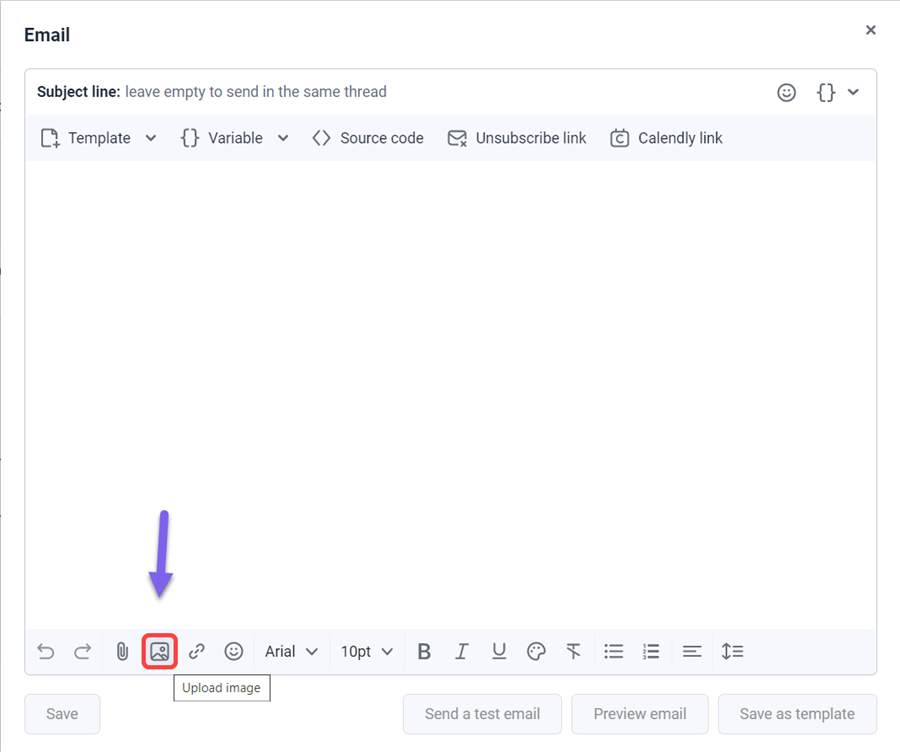
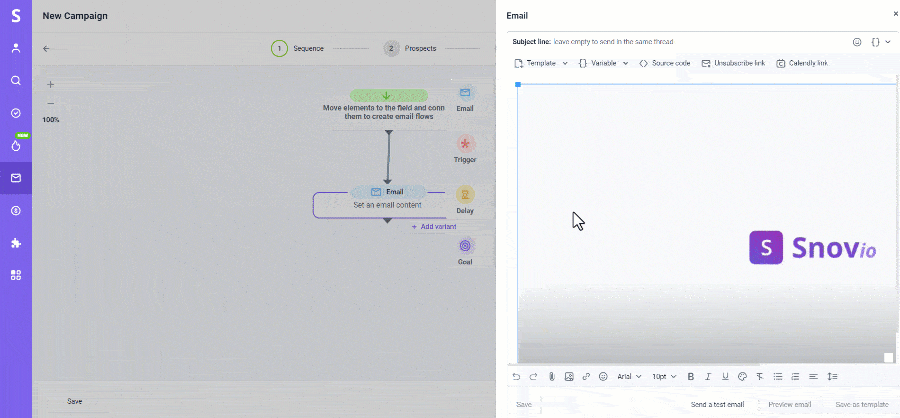

Нам шкода 😢
Як нам покращити статтю?